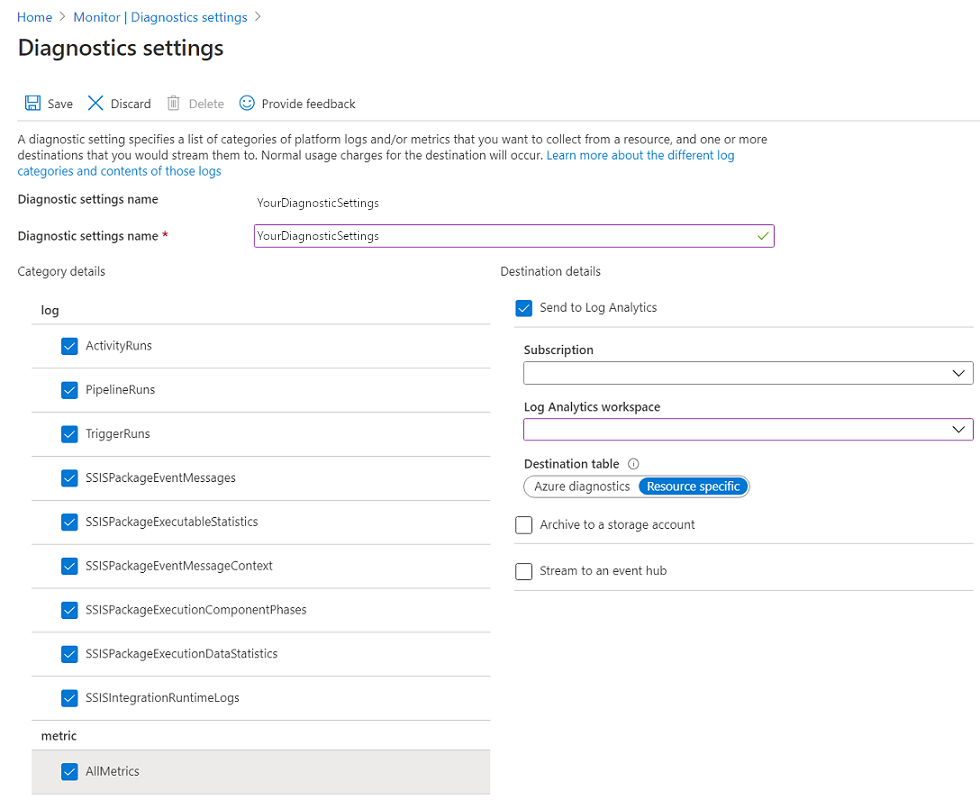Definir as configurações de diagnóstico e um workspace
Crie ou adicione configurações de diagnóstico para seu data factory.
No portal do Azure, navegue até o data factory e selecione Diagnóstico no painel de navegação esquerdo para visualizar as configurações de diagnóstico. Caso haja configurações existentes no data factory, você visualizará uma lista de configurações já definidas nesse recurso. Selecione Adicionar configuração de diagnóstico.
Dê um nome à configuração, selecione Enviar para o log Analytics e selecione um workspace do Workspace do Log Analytics.
No modo Diagnóstico do Azure, os logs de diagnóstico fluem para a tabela AzureDiagnostics.
No modo Específico do Recurso, os logs de diagnóstico do Azure Data Factory fluem para as seguintes tabelas:
- ADFActivityRun
- ADFPipelineRun
- ADFTriggerRun
- ADFSSISIntegrationRuntimeLogs
- ADFSSISPackageEventMessageContext
- ADFSSISPackageEventMessages
- ADFSSISPackageExecutableStatistics
- ADFSSISPackageExecutionComponentPhases
- ADFSSISPackageExecutionDataStatistics
Você pode selecionar vários logs relevantes para suas cargas de trabalho para enviar para tabelas do Log Analytics. Por exemplo:
- Se você não usar o SSIS (SQL Server Integration Services), não será necessário selecionar nenhum log do SSIS.
- Se você quiser registrar em log as operações de início, parada ou manutenção do SSIS IR (Integration Runtime), selecione Logs do SSIS IR.
- Se você invocar execuções de pacote do SSIS por T-SQL no SQL Server Management Studio, no SQL Server Agent ou em outras ferramentas designadas, selecione Logs do pacote SSIS.
- Se você invocar execuções de pacote do SSIS por meio de atividades Executar Pacote do SSIS nos pipelines do Data Factory, selecione todos os logs.
Se você selecionar AllMetrics, várias métricas do Data Factory serão disponibilizadas para monitoramento ou criação de alertas. Estão inclusas as métricas de execuções de atividade, pipeline e gatilho do Data Factory e de operações do SSIS IR e execuções de pacote do SSIS.
Observação
Como uma tabela de log do Azure não pode ter mais de 500 colunas, é altamente recomendado selecionar o Modo Específico do Recurso. Para obter mais informações, confira Referência de logs de diagnóstico do Azure.
Clique em Salvar.
Após alguns instantes, a nova configuração aparece na lista de configurações para esse data factory. Os logs de diagnóstico são transmitidos para esse workspace assim que os dados de evento são gerados. Podem se passar até 15 minutos entre o momento em que um evento é emitido e o momento em que ele aparece no Log Analytics.
Conteúdo relacionado
Configurar logs de diagnóstico por meio da API REST do Azure Monitor